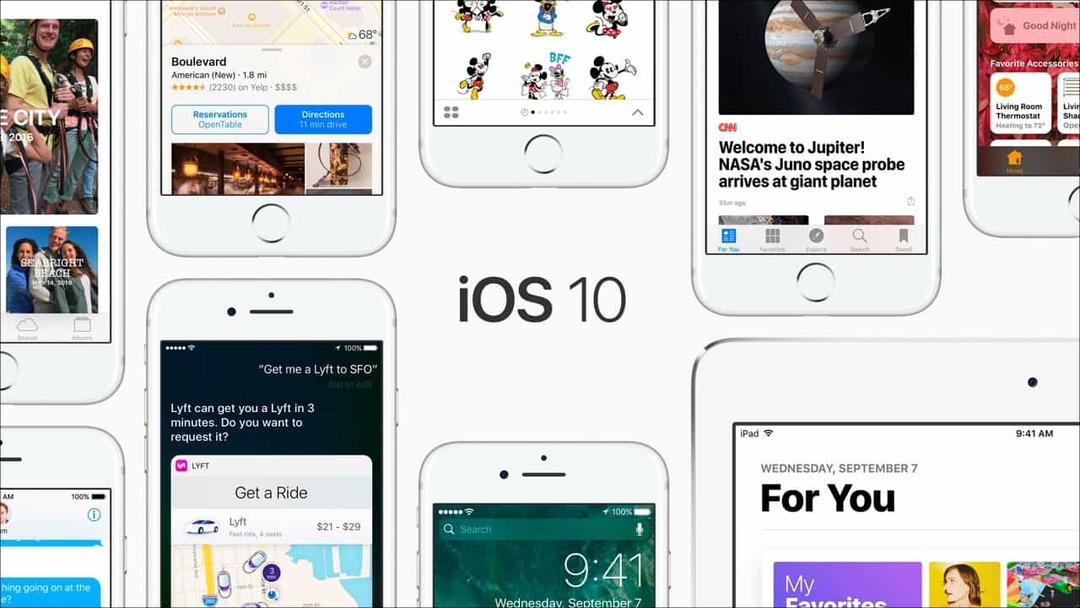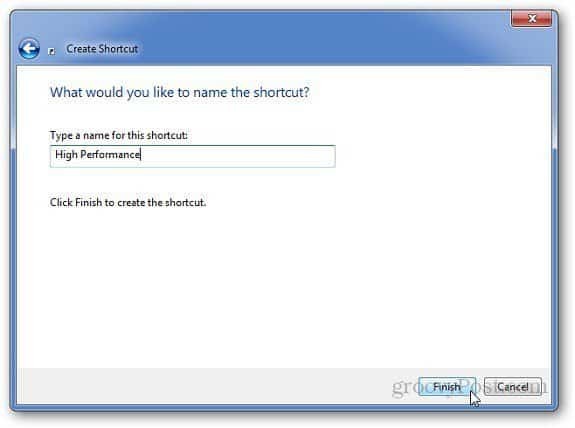Cómo volver a conectar su mouse inalámbrico Logitech
Hardware Logitech Consejo Rapido / / March 17, 2020
Ultima actualización en

Hace un tiempo compré un Logitech MX 1100 mouse inalámbrico, y estoy bastante satisfecho con él. Pero, como lo he estado usando en mi computadora portátil cada vez que empaco para ir a algún lugar, necesito desconectar la memoria del receptor USB. Como sucede con cualquier conector, desconectarlo a intervalos regulares ejerce una presión sobre el hardware, y después de seis meses, mi receptor finalmente dejó de funcionar y dejó de funcionar. Afortunadamente, este mouse en particular vino con una garantía de tres años, y Logitech me envió uno nuevo en una semana. Si bien esto fue genial, el viejo mouse no se conectaba al nuevo receptor. ¡Qué bueno que tengo un GroovyPost para eso!

Si está trabajando con un receptor de reemplazo como yo, si solo conecta el receptor y enciende el mouse, eso no funcionará. Si intenta agregar dispositivos desde el panel de control, eso tampoco funciona. Con estos malditos ratones, casi siempre se te pedirá que uses el software de conexión personalizado de Logitech.
Paso 1
En Windows, puede usar el software SetPoint Logitech Mouse and Keyboard o la Utilidad de conexión Logitech. Usted puede descargue el paquete completo de SetPoint del sitio web de Logitech. Pero para mantenerlo breve, veremos solo el uso de la Utilidad de conexión independiente.
- Descargue solo la Utilidad de conexión Logitech.*
*Tenga en cuenta que la utilidad de conexión no soportaMac computadoras, por lo que si está ejecutando una Mac necesitará descargar el software SetPoint.
Paso 2
Una vez que haya descargado la Utilidad de conexión Logitech (logitech_connect.exe), luego adelante, ejecútelo y abra la aplicación. No te preocupes, no instala nada. Hacer clic el botón Siguiente en la página de bienvenida, y la herramienta le indicará que conecte el nuevo receptor; después de eso, llegarás a la pantalla de emparejamiento. Es bastante simple en realidad. Solo apaga el mouse (o sacar las pilas) y luego vuelva a encender el mouse. Voila, el mouse ahora debería estar emparejado con el receptor. Pero, a veces esto no funciona.
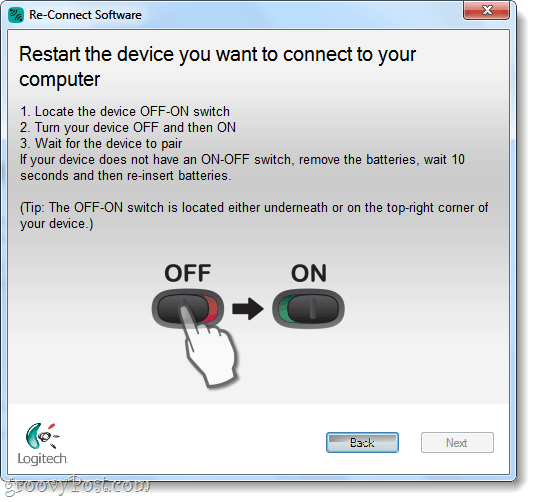
¿Problemas para conectarse?
Cuando el emparejamiento falla, Logitech sugiere que se comunique con su servicio de atención al cliente, pero hay más cosas que puede probar primero. En la utilidad de conexión, regrese a la pantalla de bienvenida y haga clic en Avanzado. Esta acción te llevará a una nueva ventana; aquí selecciona Emparejar un nuevo dispositivo. Se abrirá una ventana como la de la captura de pantalla anterior, de hecho, es idéntica a la ventana de emparejamiento normal, pero usar esta creará una nueva instancia del proceso de emparejamiento.
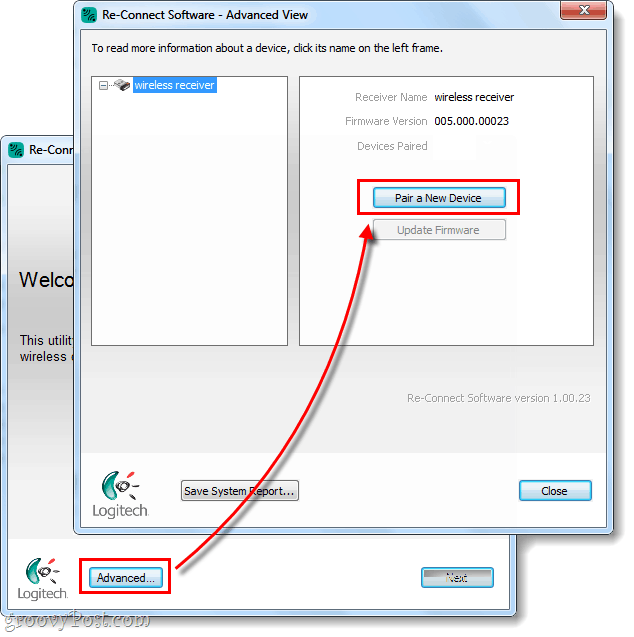
¡Hecho!
Ahora su mouse debería estar conectado. Si todavía no se conecta y está usando el mouse derecho con el receptor correcto, no dude en soltar un comente a continuación, publique en el maravilloso foro de ayuda de la comunidad o llame al servicio de atención al cliente de Logitech @ 1-646-454-3200.